相信经常使用电脑的小伙伴一定对安全模式不陌生,很多时候电脑出现一些故障时我们都可以通过进入安全模式来帮助我们解决。不过最近就有win7用户反馈win7系统安全模式进不去的问题。那么win7系统安全模式进不去怎么办呢?今天小编就来教教大家win7系统安全模式进不去怎么解决。下面就让我们一起来看看吧!
win7系统安全模式进不去的解决方法:
1、我们打开另外一台电脑,按下win键+R键,输入regedit后点击确定。
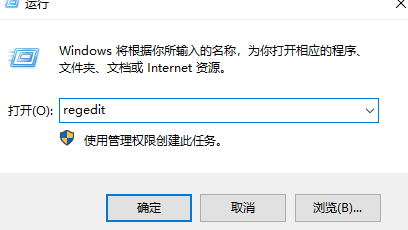
2、进入注册表编辑器界面后,依次点击HKEY_LOCAL_MACHINE\SYSTEM\CurrentControlSet\Control\SafeBoot”(SafeBoot就是安全模式启动项)右击SafeBoot选择导出。
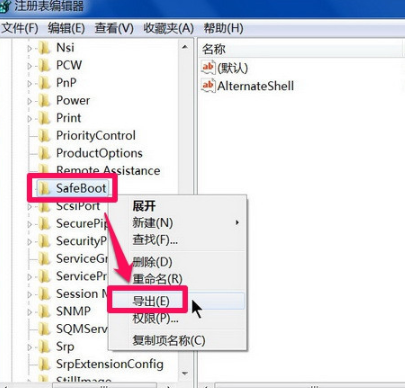
3、后缀一般会自认为.reg类型,如果不是,改成.reg格式。然后点保存即可。
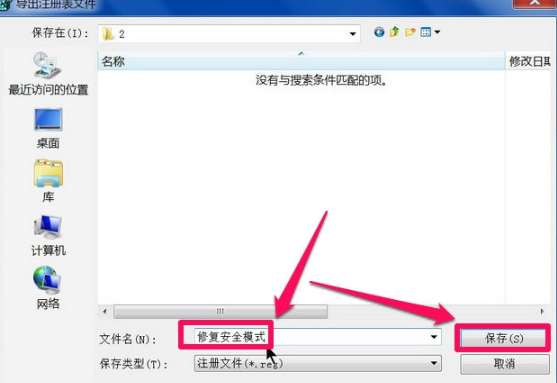
4、把“修复安全模式.reg”文件夹复制到U盘。
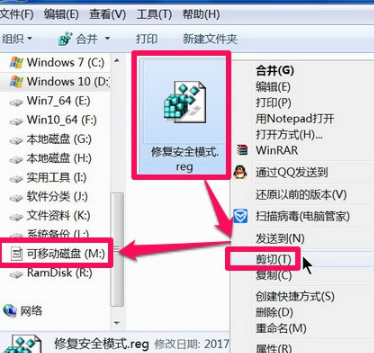
5、最后把我们刚刚复制的“修复安全模式.reg”导出到我们要修复的电脑上,双击打开这个注册文件,运行它,把它导入注册表即可。
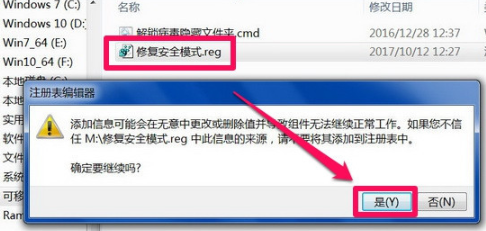
以上就是win7系统安全模式进不去怎么办的解决方法啦!希望能够帮助到大家!